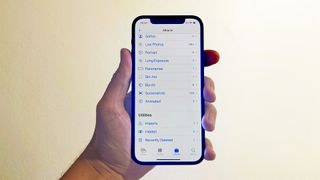写真は iPhone 上で最も貴重なデータである可能性があります。アプリは再ダウンロード可能です。パスワードは復元できますが、パスワードをプレーン テキスト文書として携帯電話に保存している場合は、復元すべきではありません。
これらは、人、場所、時間の小さな結晶化された記憶として、メッセージや音声メモと並んでいます。そして、それらとは異なり、写真は最終的に多くのスペースを占有するため、意図的または偶然に削除される危険性があります。
最近削除した iPhone の写真をすばやく簡単に復元する方法があります。トイレに落としたり、壊したりした iPhone から写真を保存したり、出荷時設定にリセットしたりすることについては話していませんが、この簡単な使い方だけで十分かもしれません。
簡単な手順
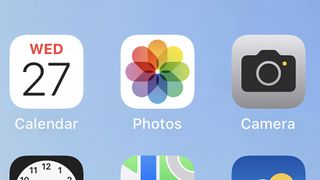
1. iPhone で写真アプリを開きます。
2. 画面の下部にある [アルバム] ナビゲーション タブを選択します。
3. アルバム リストの一番下までスクロールして、[最近削除した項目] を選択します
。 4. 復元したい写真を選択し、[復元] をタップします。
最近削除したiPhoneの写真を復元する方法
iPhone から大量の写真を削除したことに気づき、間違いを犯したことに気づいた場合は、朗報です。ファイルは実際には 30 日後にのみ削除されるため、ファイルを復元するプロセスは非常に簡単です。
1. まず、iPhone で写真アプリを開きます。次に、画面の下部にある「アルバム」タブをタップします。これにより、カテゴリに分割された iPhone 写真の長いリストが表示されます。これは、名前を付けた実際のアルバムと、インストールされているアプリのアルバムから始まりますが、より専門的な種類の「アルバム」が必要です。
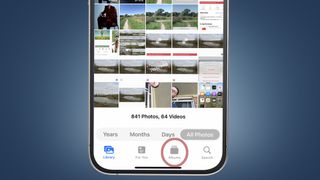
2.これらのアルバムのサムネイルを通過し、メディア タイプ カテゴリを通過して、[ユーティリティ] セクションまで下にスクロールします。この中に、「最近削除された」というエントリがあるはずです。タップしてみましょう。このセクションには、過去 30 日間に削除した写真が表示されます。平均的な電子メール クライアントと同様に、削除したコンテンツはすぐにはゴミ箱に捨てられませんが、実際にザッピングされるまで 1 か月間、この「最近削除した項目」ペンを保持したままになります。
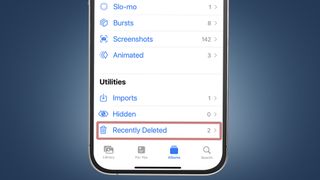
3. 1 つの写真を復元するには、そのサムネイルをタップし、画面の下部に表示される[復元] ボタンを押します。アクションを確認するポップアップが表示され、アクションが完了すると、写真は写真ライブラリ内の元の位置に戻ります。つまり、写真を撮ったばかりのように、上部に表示されることはありません。
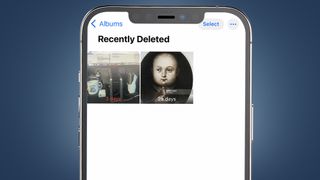
4.複数の写真を一度に復元したい場合は、「最近削除したアルバム」ページの上部にある「選択」ボタンをタップします。これにより、複数のサムネイルを一度にタップできます。実際の復元プロセスは以前と同じです。画面の右下にある 「すべて復元」ボタンをタップし、写真を適切な写真ライブラリに戻す操作を確認します。
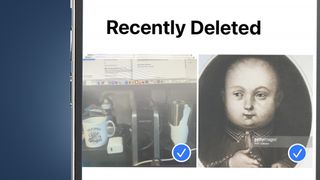
トラブルシューティングとその他のヒント
この単純な「最近削除された項目」の方法が何らかの理由で機能しない場合は、より詳細な方法の 1 つに戻る必要があります。
電話機から失われたデータを取り戻すための標準的な手順は、バックアップに戻すことです。これらは、iCloud (Apple のサーバー) 上、および/または iPhone が一時的に接続されていた Mac 上に保存されます。
ただし、バックアップから iPhone を復元すると、バックアップの作成後に追加されたデータも失われることになります。iPhone を工場出荷時設定にリセットするときにバックアップから復元するか、iPhone を Mac に接続して Finder アプリの電話のページから [iPhone を復元] を選択することによって復元することを選択できます。
このような思い切った行動に訴える前に、探している写真が実際に iCloud アカウントにアップロードされているかどうかを確認してください。iCloud 写真(新しいタブで開きます)に移動し、Apple ID を使用してログインし、アップロードされた画像のライブラリを参照します。これは、ほぼすべてのブラウザから実行できます。
これらの方法がどれもうまくいかず、たとえば iPhone が簡単に修理できないほど壊れてしまった場合は、高額なマイクロはんだ付け修理が唯一の選択肢となる可能性があります。これは、電話の価値よりも高価である可能性があり、機能しない可能性があり、データを定期的にバックアップすることが良い考えであることを私たち全員に思い出させるものです。